时间:2023-01-08 11:20
snapseed是一款非常强大的APP,里面有许多的功能等着大家去发掘,最近由小伙伴在询问如何使用snapseed更换证件照的底色,这边小编就将更换证件照底色的教程分享给大家。
首先我们准备一张需要进行修改底色的证件照,和一张纯色的壁纸用来当底色,这边小编选了一张白色的纯色图片。
1.首先我们打开snapseed软件,从相册添加需要进行修改底色的证件照片。

2.打开图片后我们点击“工具”栏中的“双重曝光”功能。
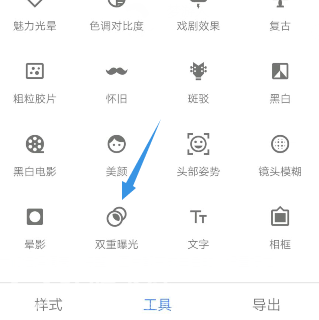
3.进入双重曝光功能后我们点击左下角的添加照片,选择我们准备的纯色照片。

4.选择好我们的背景图之后,我们选择中间的油漆桶功能,选择调亮,将整个图片都变成白色的,设置好之后我们保存返回侯爷。
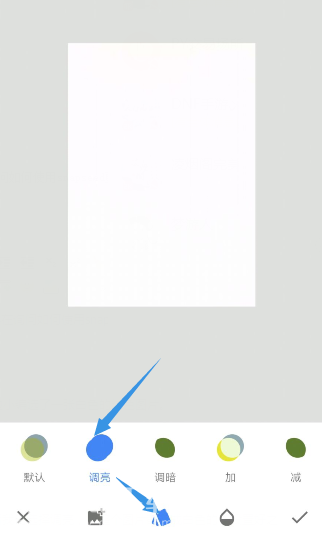
5.返回首页后我们点击上方的图层编辑,之后再选择查看图层内容。

6.进入图层内容后,我们找到双重曝光这个步骤,我们点开扩展栏,选择中间的画笔功能,也就是蒙版。

7.进入蒙版功能之后我们将对比度调到100,之后将我们的人物进行涂抹,这边小编就不细致的去涂抹了,大家可以将图片放大更加细致的去涂抹,得到的效果图如下:
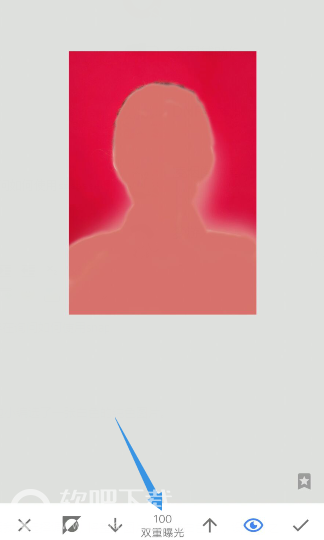
8.涂抹完毕之后我们点击左下角的倒置功能,我们就看到我们的人像就出来了,之后保存返回首页。

9.最后大家将修改好的图片导出保存即可,是不是非常的简单呢。
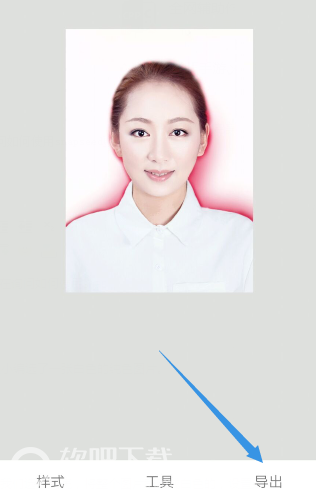
以上就是本期为大家分享的snapseed更换证件照底色教程的相关资讯了,感谢大家持续关注秒知网。

风水婚姻,2020年1月30日正月初六是开市、签约、求财吉日吗?
2022-11-17
免费个性化算,2020年正月初八不宜理发吗,正月初八为什么吃元宵?
2022-11-17
运势预测,2020年正月初九出生男孩大富大贵命吗,正月初九日子好吗?
2022-11-17
免费个性化算,2020年农历正月十二立春后一天是阳历几号,为何立春拜太岁?
2022-11-17
紫薇命盘,2020鼠年农历二月初三日适不适合祈福?
2022-11-17
星座,2020年农历二月十七是不是黄道吉日?当天可以装修吗?
2022-11-17
免费个性化算,2020年正月初八出生女孩命硬吗,今天卦象吉不吉利?
2022-11-17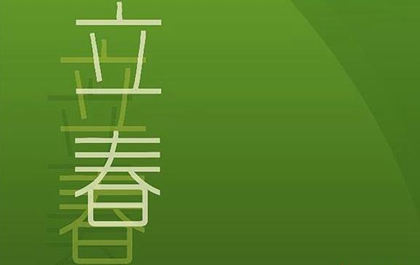
在线算命大全,2020年正月十一立春忌破土迁坟吗,立春的打春是什么意思?
2022-11-17